Hvordan koble Sony-hodetelefoner, høyttalere til Bluetooth
Hva du bør vite
- Slå på hodetelefonene, ørepluggene eller høyttalerne, og gå inn i sammenkoblingsmodus.
- Aktiver Bluetooth på enheten du vil koble til og velg Sony-produktet.
- Hvis et passord kreves, vil det være det 0000.
Denne veiledningen vil forklare hvordan du kobler Sony-hodetelefoner, øreplugger og høyttalere til Bluetooth-enheter som smarttelefoner, nettbrett og bærbare datamaskiner. Se produsentens håndbok for dine spesifikke produkter og enheter hvis trinnene ser ut til å avvike fra enhetenes.
Slik kobler du sammen Sony-øretelefoner
De fleste moderne Sony-øretelefoner, inkludert WF-SP700N, WF-1000X og WF-1000XM3, er designet for å gå inn i paringsmodus første gang du slår dem på. Hvis dette er første gang du bruker øreproppene, kan du bare fjerne dem fra dekselet for å slå dem på og gå inn i sammenkoblingsmodus. Hvis dette ikke er første gang du bruker dem, eller du ønsker å pare dem med en annen enhet, Fjern øreproppene fra dekselet, plasser dem i begge ørene og hold inne strømknappen i 10 sekunder først.
Lås opp smarttelefonen eller annen Bluetooth-kompatibel enhet og aktiver Bluetooth hvis den ikke allerede er det.
-
Åpne Bluetooth-innstillingene.
- På Android, gå til Innstillinger > Tilkoblede enheter > blåtann. Plukke ut Par ny enhet.
- På iOS: Gå til Innstillinger > blåtann > Andre enheter.
- På Windows 10, velg Legg til Bluetooth og andre enheter fra Bluetooth-menyen.
- På en Mac går du til Apple-menyen > Systemvalg > blåtann. Finn Sony-hodetelefonene til høyre.
-
Se etter navnet på Sony-ørepluggene på listen over tilgjengelige Bluetooth-enheter. Når du har funnet den, velg den. Hvis du blir bedt om det, godtar du å tillate telefonsamtaler via den sammenkoblede enheten.
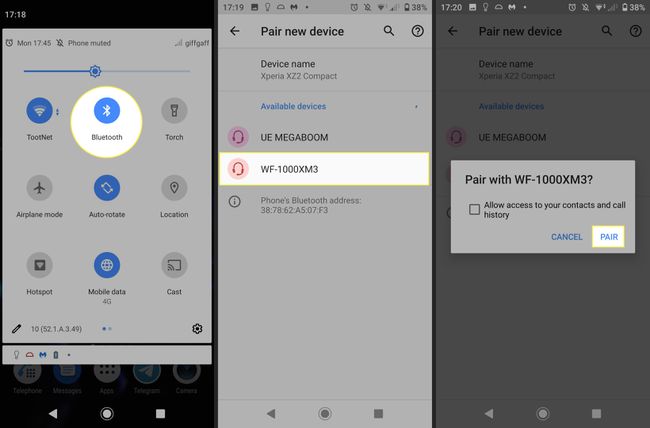
Hvis du blir bedt om å angi et passord, pinkode eller passord, bruk 0000.
Slik kobler du sammen Sony-høyttalere
Sammenkoblingsprosessen for Sony-høyttalere ligner på selskapets andre Bluetooth-produkter.
Slå på høyttaleren med strømknappen. Hvis dette er første gang den slås på, vil Bluetooth-indikatoren blinke for å fortelle deg at den automatisk har gått inn i paringsmodus. Hvis du prøver å pare høyttaleren med en ekstra enhet, koble den fra en hvilken som helst annen enhet, og trykk og hold inne strømknappen til høyttalerens stemme forteller deg at den er i sammenkoblingsmodus.
Plasser din Sony Bluetooth-høyttaler og den Bluetooth-aktiverte enheten innenfor én meter fra hverandre.
Lås opp smarttelefonen eller annen Bluetooth-kompatibel enhet og aktiver Bluetooth hvis den ikke allerede er det.
-
Åpne Bluetooth-innstillingene.
- På Android, gå til Innstillinger > Tilkoblede enheter > blåtann. Plukke ut Par ny enhet.
- På iOS: Gå til Innstillinger > blåtann > Andre enheter.
- På Windows 10, velg Legg til Bluetooth og andre enheter fra Bluetooth-menyen.
- På en Mac går du til Apple-menyen > Systemvalg > blåtann.
Se etter navnet på Sony-høyttaleren din på listen over tilgjengelige Bluetooth-enheter. Når du har funnet den, velg den. Hvis du blir bedt om det, godtar du å tillate telefonsamtaler via den sammenkoblede enheten.
Høyttaleren forblir i sammenkoblingsmodus i fem minutter. Hvis ikke paret innen den tiden, må du gå inn i paringsmodus på nytt.
Hvis sammenkoblingen har vært vellykket, vil du se strøm-/Bluetooth-LED-indikatoren skifte fra å blinke til et fast lys.
Slik kobler du sammen Sony-hodetelefoner
Sørg for at Sony-hodetelefonene dine er ladet tilstrekkelig før du prøver å pare dem med en enhet. Hvis sammenkoblingen mislykkes, kan det hende at hodetelefonene dine må lades først.
Slå av hodetelefonene hvis de allerede er på, og trykk og hold inne strømknappen eller ID Set-knappen. Når indikatoren begynner å blinke raskt, slipper du knappen. Sony-hodetelefonene vil da være i sammenkoblingsmodus. Dette vil bare ta et par sekunder første gang du gjør det, men kan ta litt lengre tid på enkelte hodetelefoner for påfølgende enheter.
Plasser hodetelefonene innenfor én meter fra Bluetooth-enheten.
Lås opp smarttelefonen eller annen Bluetooth-kompatibel enhet og aktiver Bluetooth hvis den ikke allerede er det.
-
Åpne Bluetooth-innstillingene.
- På Android, gå til Innstillinger > Tilkoblede enheter > blåtann. Plukke ut Par ny enhet.
- På iOS: Gå til Innstillinger > blåtann > Andre enheter.
- På Windows 10, velg Legg til Bluetooth og andre enheter fra Bluetooth-menyen.
- På en Mac går du til Apple-menyen > Systemvalg > blåtann. Finn Sony-hodetelefonene til høyre.
Se etter navnet på Sony-hodetelefonene dine på listen over tilgjengelige Bluetooth-enheter. Når du har funnet den, velg den. Hvis du blir bedt om det, godtar du å tillate telefonsamtaler via den sammenkoblede enheten.
Hvis du blir bedt om å angi et passord, pinkode eller passord, bruk 0000.
Slik kobler du sammen Sony-hodetelefoner, ørepropper eller høyttalere ved hjelp av NFC
Hvis din Bluetooth-aktiverte enhet støtter NFC, kan det hende du lettere kan pare Sony-hodetelefoner, øreplugger eller høyttalere. Aktiver NFC og Bluetooth på smartenheten din og slå på Sony-tilbehøret. Hold deretter smartenheten ved siden av NFC-logoen – et N-merke – på Sony-hodetelefonene, ørepluggene eller høyttalerne.
Hvis sammenkoblingen er vellykket, kan det hende du ser en melding på enheten din som forteller deg at den er fullført. Hvis det ikke fungerer første gang, prøv en eller to ganger til, da NFC kan være litt kresen.
